IPTV Non Funziona : 5 Modi per Risolverlo - [Guida Completa]
6 min. read
Published on
Key notes
- Prova altri canali e verifica la tua connessione Internet per risolvere questo problema.
- L’uso di un proxy o di una VPN a volte può aiutare a risolvere questo problema.

Molti dei nostri lettori segnalano che IPTV non funziona, ma in questo articolo i nostri esperti di software di Windows Report evidenziano tutte le soluzioni per risolverlo.
Perché la mia IPTV non funziona?
La connessione Internet lenta o la limitazione dell’ISP sono i motivi più comuni. Anche restrizioni geografiche, problemi con il servizio o app obsolete possono causare questo problema.
Cosa posso fare se IPTV non funziona?
Prima di iniziare, prova altri canali o aggiorna il tuo software IPTV. Puoi anche provare a passare a un’altra app. Se puoi, prova a utilizzare un dispositivo diverso o prova IPTV su una connessione diversa.
1. Risolvi i problemi della tua connessione Internet
- Vai su Google e cerca il test di velocità.
- Scegli uno dei numerosi siti Web di test di velocità ed esegui il test.
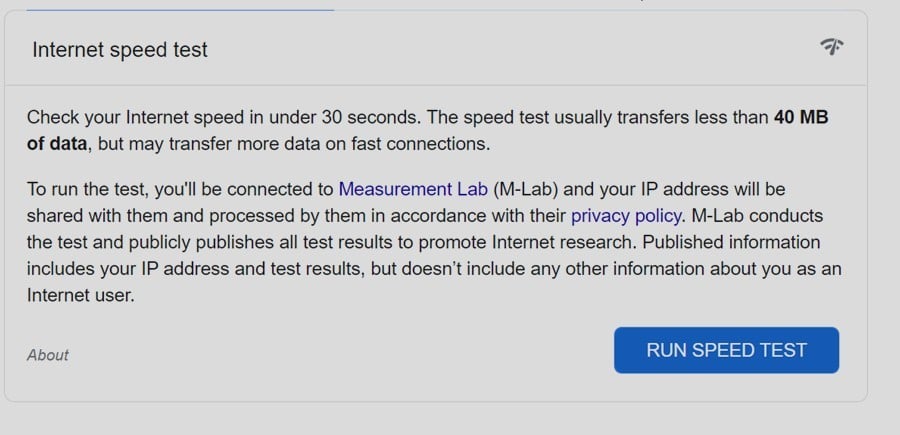
Se la tua connessione è particolarmente lenta, potresti avere un problema con la connessione ISP o l’hardware.
Il Wi-Fi è influenzato dal posizionamento del router e dalla sua distanza dai dispositivi. Prova a posizionarlo lontano da ostacoli e il più in alto possibile.
In alternativa, per garantire la massima velocità per IPTV, utilizza una connessione Ethernet cablata tra il router e il computer, il box IPTV o la Smart TV.
2. Utilizza una VPN
- Abbonati a Express VPN e scarica l’app pertinente per il tuo desktop, cellulare, box IPTV o Smart TV.
- Avvia Express VPN e accedi con le tue credenziali.
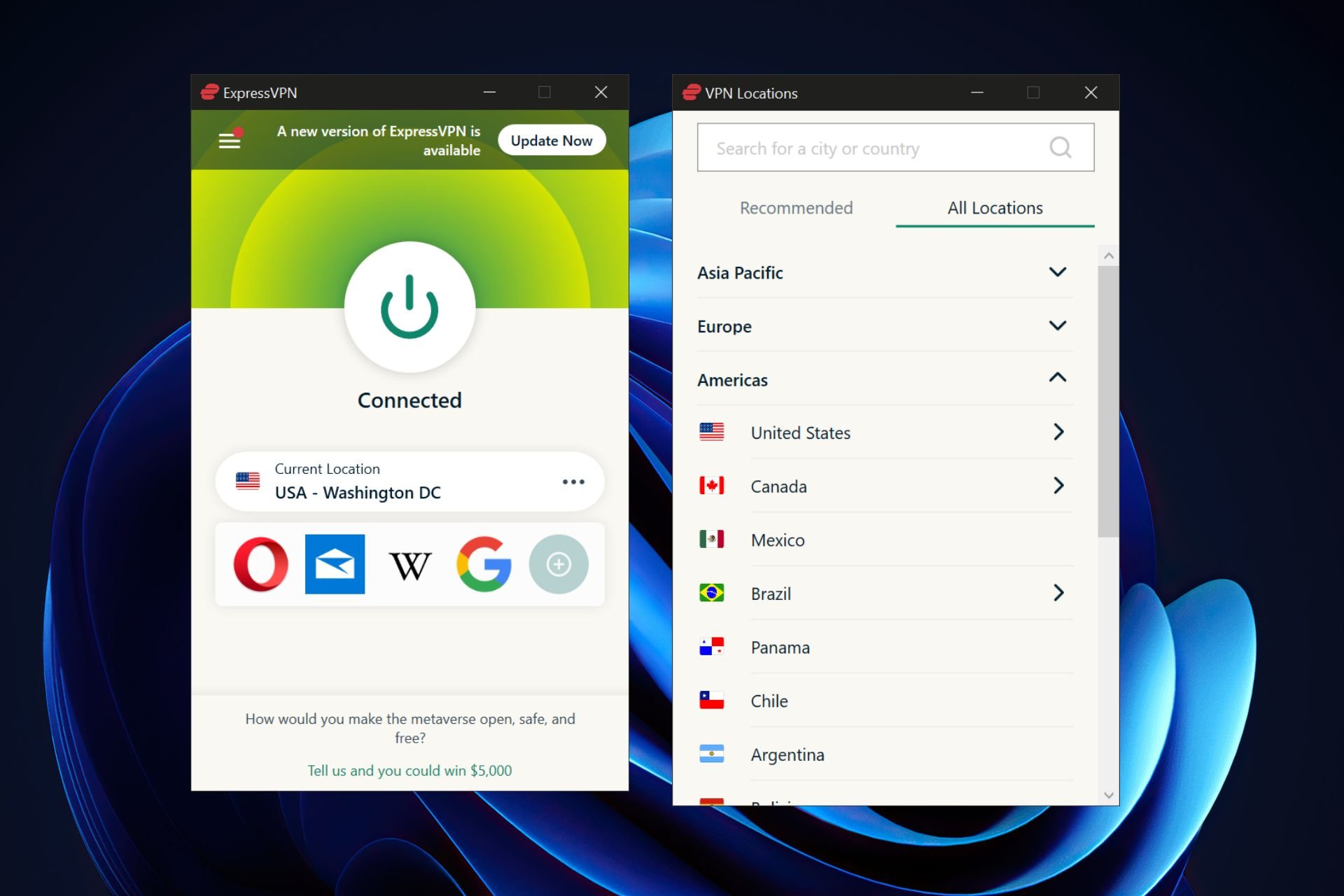
- Utilizza i tre punti per aprire un elenco di posizioni dei server.
- Cerca o scorri fino al Paese in cui si trova il canale che desideri guardare.
- Utilizza il grande pulsante di accensione/spegnimento e attendi di essere connesso.
- Avvia la tua app IPTV.
ExpressVPN eviterà inoltre rallentamenti e buffering se il tuo ISP sta limitando la velocità di streaming. E grazie alla sua vasta rete di server, potrai accedere ai contenuti da qualsiasi parte del mondo.
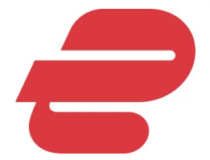
ExpressVPN
Sblocca i contenuti con limitazioni geografiche e goditi la massima qualità di streaming con il servizio veloce e affidabile di ExpressVPN.3. Svuota la cache IPTV
- Esci e chiudi l’app IPTV.
- Vai su Impostazioni e individua l’elenco delle app installate.
- Scorri verso il basso fino a trovare la tua app IPTV.
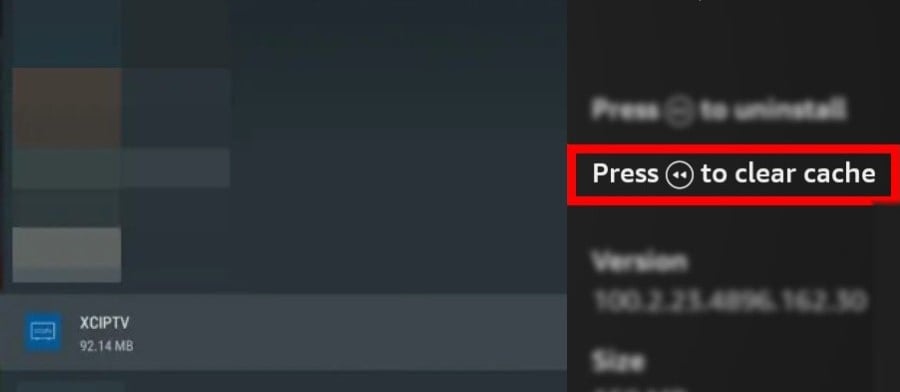
- Cerca le opzioni che dicono elimina o svuota la cache o dati.
4. Prova una playlist diversa
- Cerca una nuova playlist o iscriviti a un provider IPTV premium.
- Copia l’URL M3U o scarica il file localmente.
- Apri la tua app IPTV e individua la sezione Playlist.
- Aggiungi una nuova playlist e incolla l’URL o scegli il file M3U locale.
- I tuoi canali ora dovrebbero essere aggiornati in base alla playlist.
I fornitori premium richiedono che tu crei un account e acceda con le tue credenziali. A seconda dell’app, potresti essere in grado di gestire più playlist e modificarle a tuo piacimento.
5. Utilizzare un proxy
Windows
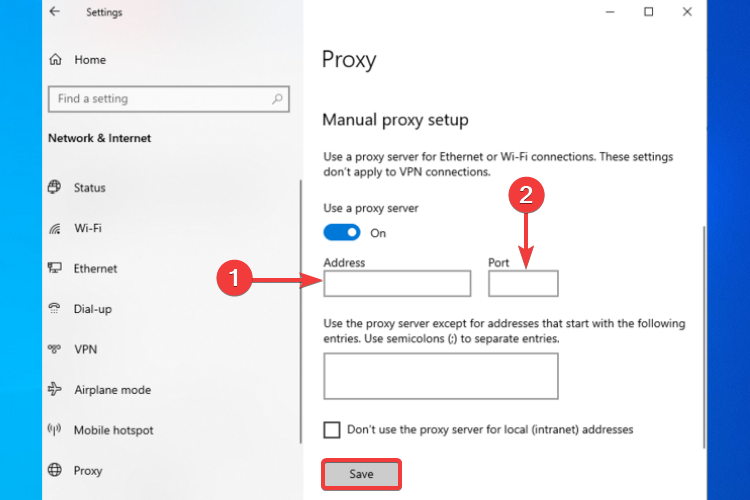
- Apri Impostazioni, cerca proxy e fai clic su Modifica impostazioni proxy.
- In Configurazione proxy manuale , scegli Utilizza un server proxy.
- Inserisci l’indirizzo proxy e la porta, quindi fai clic su Salva.
Dati mobili Android
- Apri Impostazioni sul tuo smartphone e vai su Rete e Internet e Rete mobile.
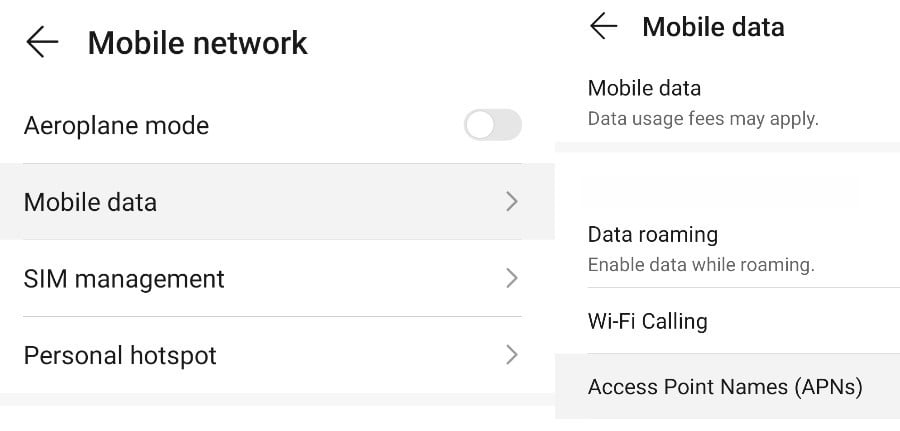
- A seconda della versione di Android, tocca Avanzate o Dati mobili.
- Scorri verso il basso fino a Nomi punti di accesso (APN) e seleziona il tuo operatore di telefonia mobile.
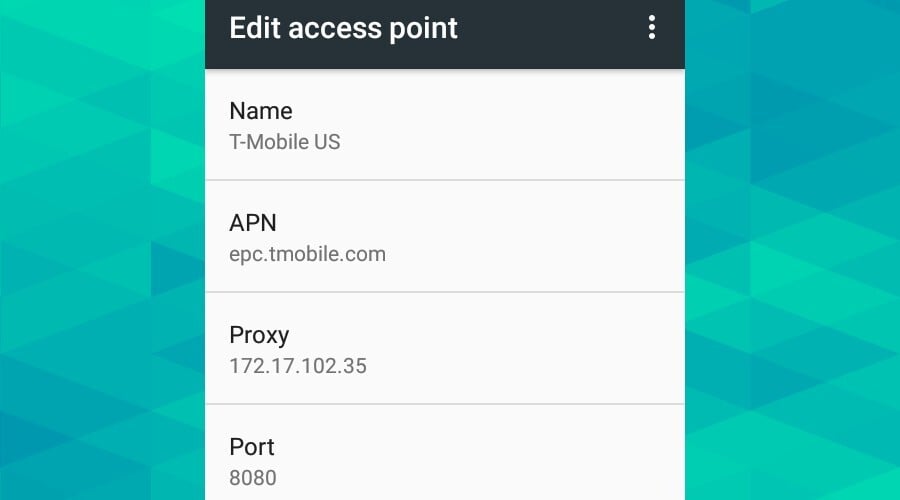
- Vedrai quindi le opzioni per inserire l’indirizzo proxy e la porta numero.
Wi-Fi Android
- Tocca a lungo il Icona Wi-Fi.
- Tocca a lungo la tua rete Wi-Fi e tocca Modifica rete.
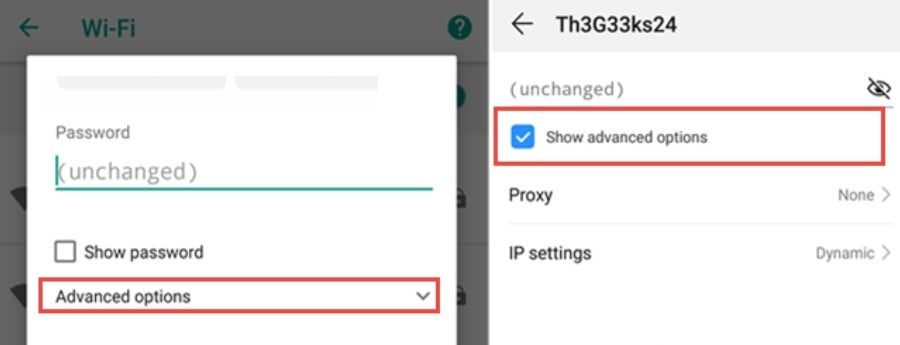
- Seleziona Opzioni avanzate.
- In Proxy, inserisci l’indirizzo e la porta, quindi tocca Salva.
Le app Smart TV basate su Android hanno impostazioni simili.
Come posso svuotare la cache dell’IPTV?
La cache è il luogo in cui vengono archiviati i dati relativi al tuo account, alle impostazioni e alle abitudini di visualizzazione.
Il servizio IPTV si carica più velocemente e in modo più efficiente mantenendolo in memoria.
Tuttavia, a volte i dati possono essere danneggiati.
Per svuotare la cache IPTV, vai alle impostazioni del tuo dispositivo e individua l’elenco delle app. Trova la tua app IPTV e cerca l’opzione per cancellare la cache, i dati o entrambi.
Nota: A seconda dell’app o del servizio IPTV, ciò potrebbe comportare il ripristino di alcune impostazioni o dei canali salvati.
Perché la mia IPTV presenta problemi?
L’IPTV può presentare problemi per molte ragioni. I più comuni sono una connessione Internet scadente, un’app obsoleta, una TV o un dispositivo vecchio oppure il blocco o la limitazione del servizio da parte del tuo ISP.
Come si riavvia IPTV?
Il riavvio del servizio IPTV dipende da come accedi.
- Desktop: disinstalla il software IPTV, riavvia il computer e reinstalla il software.
- Browser: esci dal servizio, cancella i cookie e la cache di Internet, disinstalla e reinstalla eventuali estensioni del browser IPTV e riavvia il browser.
- App Android: individua l’elenco delle app nelle impostazioni, trova l’app IPTV, forzane l’arresto, svuota la cache e i dati dell’app e riavvia il dispositivo.
- App Smart TV: esci dall’app, cerca le impostazioni di svuotamento della cache o reinstalla l’app. Quindi riavvia la Smart TV.
- IPTV Box: esci dal tuo dispositivo, elimina le impostazioni della connessione Internet, spegni l’alimentazione e scollega il box, quindi riaccendilo. In alternativa, controlla il manuale dell’utente per vedere come eseguire un ripristino delle impostazioni di fabbrica.
Una VPN impedirà il buffering della mia IPTV?
Una VPN può impedire il buffering della tua IPTV se il tuo provider Internet sta deliberatamente limitando la velocità di streaming.
Questo perché una VPN crittografa il traffico, impedendo all’ISP di riconoscere che stai guardando anche IPTV.
A volte una VPN può anche migliorare la riproduzione di contenuti destinati ad altre regioni.
Ad esempio, se stai cercando di guardare un canale in Francia ma ti trovi negli Stati Uniti, la connessione a un server francese può essere più stabile della connessione normale.
Se sei riuscito a risolvere i problemi IPTV, vai avanti e controlla i migliori fornitori IPTV nel Regno Unito e goditi i tuoi canali TV preferiti.
Parlando di problemi relativi all’IPTV, molti hanno riferito che IPTV non mostra la guida TV, ma abbiamo affrontato questo problema in una guida separata. Abbiamo anche una guida su cosa fare se IPTV non funziona su AT&T .
Se utilizzi un provider diverso, non perdere la nostra guida su come impedire al tuo ISP di bloccare IPTV.
Naturalmente, questo è particolarmente vero se i contenuti sono bloccati a causa di restrizioni geografiche, che è uno dei motivi principali per cui l’IPTV non funziona.






